【Dropsync活用テク7-8】非root/root両対応!インストール済アプリをスマホ&PCでバックアップ
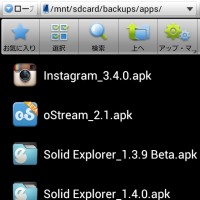 「今使っているアプリが今後公開停止になる可能性や、駄目バージョンアップが行われる可能性などを考慮し、現在インストールされているアプリをバックアップする」というテクがある。非rootユーザーでも、インストール済みアプリの「.apk」ファイルをバックアップし、必要になった時「.apk」ファイルから手動インストールを行うことは可能だし、rootユーザーであれば、アプリの設定なども含めたバックアップが可能だ。
「今使っているアプリが今後公開停止になる可能性や、駄目バージョンアップが行われる可能性などを考慮し、現在インストールされているアプリをバックアップする」というテクがある。非rootユーザーでも、インストール済みアプリの「.apk」ファイルをバックアップし、必要になった時「.apk」ファイルから手動インストールを行うことは可能だし、rootユーザーであれば、アプリの設定なども含めたバックアップが可能だ。
これらのバックアップアプリは、「.apk」ファイルなどをスマートフォン内に生成する、という仕組みだが、これだと万一スマートフォンが壊れた場合や、紛失した場合などには対応できない。生成された「.apk」ファイルなどは、PCでもバックアップしておきたいところだ。Dropboxと「Dropsync」の組み合わせで、生成された「.apk」ファイルを自動的にPCに保存することが可能だ。
活用テク7: 非rootユーザーは「ESファイルエクスプローラー」
定番ファイラーアプリ「ESファイルエクスプローラー」には、インストール済みアプリの「.apk」ファイルを作成する機能が搭載されている。この機能を使って作成された「.apk」ファイルが、自動でDropboxにアップロードされるよう設定を行おう。
・ES ファイルエクスプローラー – Google Play の Android アプリ
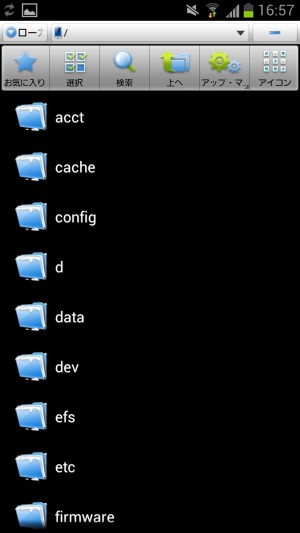 「ESファイルエクスプローラー」を起動し、上部ツールバーの右から2番目、「アップ・マネージャ」のボタンをタップ。
「ESファイルエクスプローラー」を起動し、上部ツールバーの右から2番目、「アップ・マネージャ」のボタンをタップ。
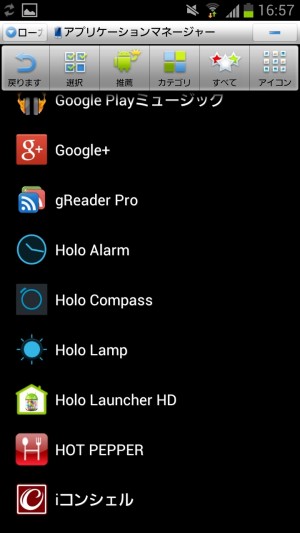
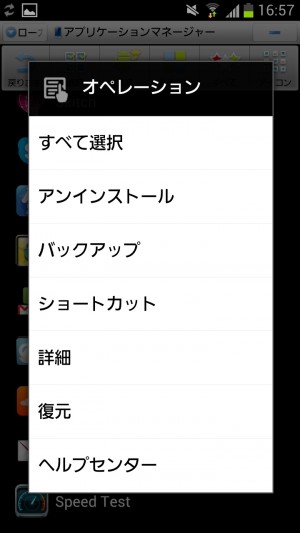
インストール済みアプリが一覧表示される。バックアップしたいアプリをロングタップして「バックアップ」。
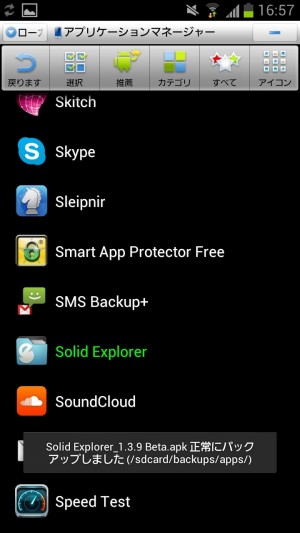
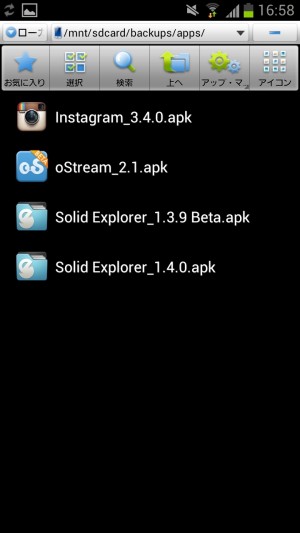
SDカード内「backups/apps/」に「.apk」ファイルが生成される。左上「戻ります」でファイラー画面に戻り、正常に「.apk」ファイルが生成されていることを確認しておこう。
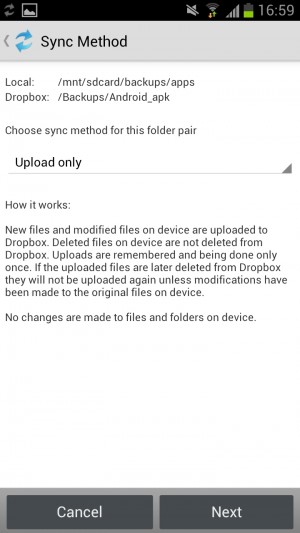 このフォルダをDropboxと「Upload only」で同期させれば良い。
このフォルダをDropboxと「Upload only」で同期させれば良い。
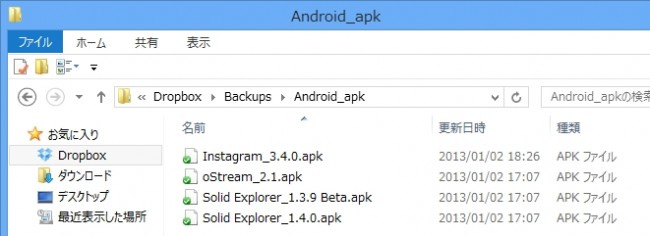 万一スマートフォンを壊すなどしても、PC上に「.apk」ファイルが保存されているから、このファイルをスマートフォンで開き、手動インストールを行えば良い。
万一スマートフォンを壊すなどしても、PC上に「.apk」ファイルが保存されているから、このファイルをスマートフォンで開き、手動インストールを行えば良い。
参考
「ES ファイルエクスプローラー」を使う方法だと、1アプリずつ、手動でバックアップを行う必要がある。「アプリ自動バックアップ」なら、インストール済みの全アプリに関して、一発で「.apk」バックアップを行うことができる。また、今後新しいアプリを入れた場合や、アプリのバージョンアップがあった場合にも、新しく入れたアプリ、新しいバージョンのアプリに関して、完全自動で「.apk」バックアップが行われるのだ。
活用テク8: rootユーザーは「Titanium Backup」
・Titanium Backup ★ root – Google Play の Android アプリ
・Titanium Backup PRO Key ★ root – Google Play の Android アプリ
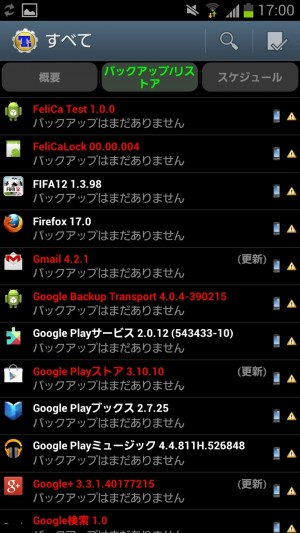
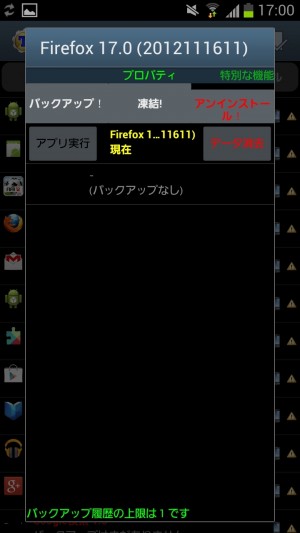
rootユーザー用のバックアップアプリとしては、「Titanium Backup」が定番だ。
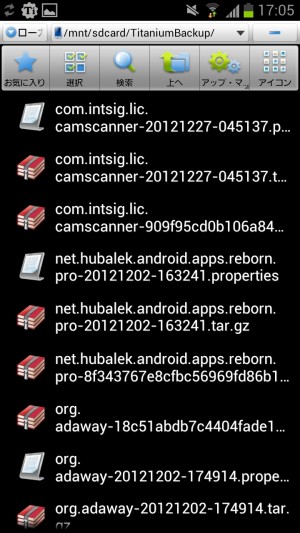
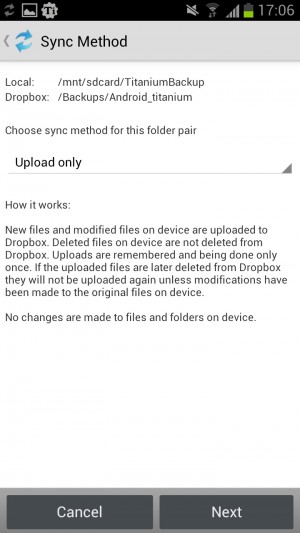
「Titanium Backup」は、SDカード内「TitaniumBackup」フォルダにバックアップファイルを生成する。このフォルダを、上記「ESファイルエクスプローラー」の場合と同様、「Upload only」で同期させれば良い。
目次
関連記事

【Dropsync活用テク3-4】InstagramもLINEも!スマホ上のファイルをPCで閲覧&バックアップ

【見えるバックアップ】インストールしてあるお気に入りアプリはリンク付きリストでバックアップ

【特集まとめ】最強Dropbox補助アプリ「Dropsync」の10大活用テク

【Dropsync活用テク5】スマホブラウザで落としたファイルをPCでも閲覧、DLフォルダの整理も行う

【Nexus5root】Root化の前にHeliumでスマホ内データを完全バックアップ

【Dropsync活用テク1-2】標準カメラ以外で撮影した写真もレタッチ済み写真もPCで閲覧&バックアップ

【Nexus5root】root権限を取得できたかチェックし、root必須アプリなどを利用する

【Nexus5root】全ての準備が終わったら「SuperSU」をインストールしてroot化を行う

【Dropsync活用テク9-10】スキャナアプリで生成したPDFをPCでもタブレットでも見る
2013年01月04日15時00分 公開 | カテゴリー: ファイル管理 | キーワード:アプリ, チップス, 特集 | Short URL
ツイート ![]()
最新記事
- 仕事もゲームも健康的にスマートに!快適なポジショニングに調整できるリストレスト!
- 簡単設置のテーブル収納ラック!デスクの小物をすっきり整理!
- 簡単取り付け&効率アップ!デスクに収納をプラス!
- 冷却機能付きのワイヤレス充電器!しっかり冷やしながらスマホを充電!
- 冷却ファンでがっつり冷やす!冷やしながら充電出来るスマホスタンド!
- 冷却・充電・スタンドの3Way仕様!スマホを冷やしながら充電!
- セミハードタイプのマルチコンテナ!収納物をしっかり守る!
- iPhone、Apple Watch、AirPodsの充電はこれ1つで!Qi2高速ワイヤレス充電で快適な充電体験を!
- 外の世界にも耳を澄ませるオープンイヤーワイヤレスイヤホン!極上の音楽体験を!
- 雲のように柔らかく快適!耳をふさがないイヤーカフ型イヤホン!
- 耳に挟むだけのワイヤレスイヤホン!周りの音を聴きながら高音質な音楽を楽しめる!
- Bluetooth5.4搭載のイヤーカフ型ワイヤレスイヤホン!60時間の長時間再生可能!
- 時計で電話にも出れる!一回の充電で長期間使えるスマートウォッチ!
- 合計最大240W出力!Ankerのハイスペックな充電器!
- アイデア次第で使い方無限大!柔らかいシリコン製のケーブルクリップ!
- 摩耗、引き裂き、すり切れに強い!たくさん入るガジェットポーチ!
- 9台の機器を同時充電可能!Ankerのチャージングステーション!
- 合計最大160W出力!14in1のドッキングステーション!
- じんわり温めて心を癒す毎日のルーティン!充電式のホットアイマスク!
- ピカチュウと充電を持ち歩こう!コンパクトデザインのガジェットポーチ!
- ピカチュウが充電してくれる?Ankerの可愛いワイヤレス充電器!
- MagSafe対応でピタッと置くだけ!Ankerのワイヤレス充電器!
- ワールドクラスのノイズキャンセリング搭載の完全ワイヤレスイヤホン!止まらないサウンドが、力をくれる!
- マグネット式カードリーダー!最大42.5Wの急速充電!
- ピタッと背面にキャップがくっつく極薄スリムSSD!隣のポートに干渉しないスリム設計!
- 子どもだけでなく大人も!大音量130dBのLEDライト付き防犯ブザー!
- 雨にも負けず、晴れにも負けず!晴雨兼用の折り畳み傘!
- 洗練されたシックなデザイン!しっかり保護して持ち運び出来るノートPCバック!
- Colemanのオシャレなデイリークーラー!お出掛けやピクニックに!
- こころ抱かれるだきまくら!ペットを飼っているようなかわいさと安心感!